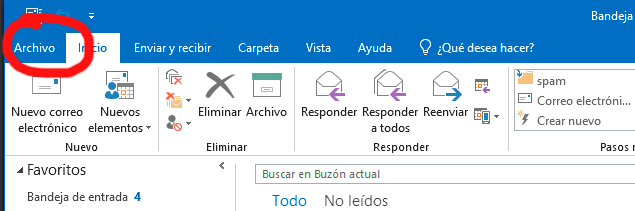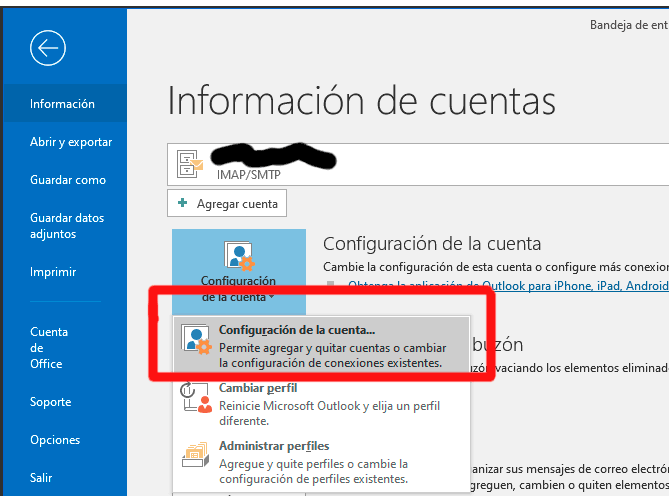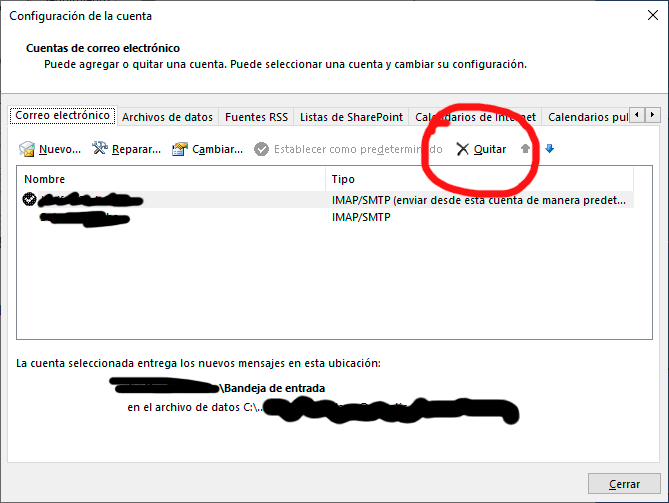Como eliminar cuenta de Outlook 2019
AUTOR PREGUNTA #1
Saludos a todos. Estoy buscando la forma de poder borrar una cuenta de Outlook 2019 que ya no uso y que no exista por completo. No quiero que quede rastro de esa cuenta, ya me ha pasado que se me olvida que existe y después ahí sigue existiendo...
-
17 personas más tuvieron esta duda Yo también
Esto también te interesa!
PREGUNTAS SIMILARES
#2
Tienes la opción de no tener que eliminar la cuenta para siempre y simplemente desvincularla de tu PC y que no esté sincronizada pero puedes usarla si vuelves a necesitarlo. No sé qué de prioridad sería para ti borrarla pero para que sepas que tiene opción de simplemente quitarla del equipo y recuperarla añadiéndola cuando quieras =D
#3
A la hora de eliminar Outlook el procedimiento es bastante sencillo, ya que la plataforma te ofrece la posibilidad de realizar esta acción desde su sistema interno simplemente completando estos sencillos pasos:
- Para empezar debes dirigirte a Outlook desde tu computadora.
- Una vez que te encuentres en dicha plataforma, procede a seleccionar su ventana principal.
- Ahora tienes que ir a la sección superior izquierda en donde se encuentra la opción de “Archivo” y seleccionarla.
- Como veras se te mostraran diferentes tipos de alternativas, entre ellas debes escoger la que se describe como “Configuración de la cuenta”.
- A continuación, vuelve a descender en el menú donde te encontraras y elije nuevamente “Configuración de la cuenta”.
- Ahora escoge tus cuentas si esta es la que quieres eliminar y dale click en la alternativa que lleva el nombre de “Quitar”.
- Ante esto, te aparecerá un menú emergente en donde se te advertirá de las consecuencias de ejecutar esta acción, debes proceder a darle click en “Si” para que esta se complete de forma satisfactoria.
Como veras, ante esto se iniciara un proceso de carga y al finalizar si elegiste tu cuenta te sacara de la plataforma mostrándote que esta se eliminó.
En caso de que desees hacerlo desde tu telefono pues solo sigue estos pasos:
- Primeramente entra al siguiente link:
- A continuación, tienes que colocar tu cuenta y contraseña de forma normal.
- Luego escoge la opción de “Mensaje de texto” como método de comprobación.
- Para confirmar tu número telefónico escribe los últimos cuatros dígitos del mismo.
- Ahora recibirás un código el cual tienes que copiar en la casilla correspondiente de dicha ventana.
- Seguidamente, tienes que presionar en “Siguiente”.
- Para finalizar debes marcar todas las casillas que se te mostraran, explica por qué deseas eliminar tu cuenta, dale click en “Marcar cuenta para cierre” y listo.
#4
Te dejo más info para poder borrar para siempre una cuenta de Outlook aunque también te vale para Hotmail o Gmail. Si no vas a utilizar la cuenta a menudo pero te puede servir en algún momento lo menos es desactivarla temporalmente del equipo como ha dicho el compi antes. Pero si crees que no le vas a sacar más partido lo mejor es que la borres. Eso sí, recuerda que si en el futuro quisieras volver a crearla quizás el ID ya no esté disponible =S
Quitar la cuenta de Outlook
Para quitar la cuenta de tu app de Outlook haz esto:
- Ve al menú superior de Archivo.
- Entra en Configuración de la cuenta y de nuevo en Configuración de la cuenta.
- Elige la cuenta y luego pulsa en el botón de Quitar.
Quitarla de Outlook no significa que se elimine de los servidores y después de que elimines una cuenta de Outlook no podrás ni hacer envío ni recepción de correos desde esa misma cuenta.
Borrar cuenta Outlook
Si quieres seguir adelante con el borrado permanente, te dejo el link con todos los pasos para poder hacerlo. Recuerda que si eliminas tu cuenta se eliminarán todos tus datos asociados a ella y no podrás recuperarla.
#5
Cuando salió al mercado el método de comunicación y transmisión de datos, Hotmail se convirtió rápidamente en el favorito de las personas, posteriormente y gracias al desarrollo de la tecnología Microsoft corrigió muchos errores y migro hacia un nuevo correo electrónico conocido como Outlook, convirtiéndolo en el principal competidor de las otras plataformas de correos electrónicos, entre ellas Gmail.
Eliminar una cuenta de correo electrónico Outlook, no necesariamente la cierra de manera total, es decir si dentro de los 60 días después de eliminarla vuelves a iniciar sesión con tu usuario y contraseña de costumbre se activara nuevamente la cuenta, y de no hacerlo Microsoft de manera automática procederá a eliminar de manera total y definitiva.
A continuación te explico los pasos a seguir para eliminar la cuenta Outlook:
- Como paso inicial, ingresa al menu principal de Outlook y en la parte superior izquierda de la pantalla ubica la opción “Archivo”.
- Posteriormente, entra a la sección “Configuración de la cuenta”
- Ahora, se muestra una ventana emergente donde debes seleccionar la cuenta que deseas eliminar (esto es en el caso de que tengas varias cuentas).
- A continuación, podrás ver un rectángulo que dice “Quitar “donde debes presionar.
- Luego, se desplegara un mensaje de advertencia que informa que se eliminara todo el contenido en cache sin conexión de esa cuenta, informando igualmente que esta acción solo afectara el contenido descargado y almacenado en la cuenta. Presiona la sección “Si” para confirmar la eliminación.
Existe otro método para eliminar la cuenta Outlook y es el siguiente:
- Entra a tu cuenta de manera habitual
- Posteriormente, en la parte superior derecha ubica y presiona la opción “Dar de baja tu cuenta de Microsoft Outlook”.
- A continuación, el sistema solicitara escribir el medio de comunicación que tienes vinculado a la cuenta, pudiendo ser una dirección de correo electrónico alternativo, y un número de teléfono, o un nombre de Skype, recibirás en el correo alternativo y el número de teléfono una clave de 7 dígitos que debes introducir en el recuadro destinado para ello.
- Ahora pulsa el botón “Siguiente” para continuar con el procedimiento.
- Después se solicita que ingreses la clave de acceso de tu cuenta Outlook.
- Presiona posteriormente en “Iniciar sesión”
- Comenzaran a desplegarse una serie de mensajes de advertencia que te indican las desventajas de eliminar la cuenta.
- Ahora solo debes pulsar “Siguiente “en cada cuadro de advertencia.
- Finalmente, se abrirá una nueva pantalla que te ofrece las posibles razones por las cuales deseas eliminar tu cuenta, marca la que más te convenga y dirígete a la parte inferior de la pantalla y presiona en “Marcar cuenta para cierre” automáticamente y de manera in mediata la cuenta quedara cerrada.
Eliminar cuenta Outlook de manera definitiva:
Si por alguna razón crees que tu cuenta ha sido hackeada o necesitas desactivarla de manera definitiva y permanente, y no puedes esperar el plazo de los 60 días que establece Microsoft, solo debes realizar los siguientes pasos:
- Uno de los requisitos fundamentales para abrir una cuenta Outlook es vincularla a otro correo, por lo que para poder realizar la eliminación definitiva, debes comenzar eliminando la cuenta alternativa de Microsoft, al hacerlo y completar los pasos anteriores, el sistema de manera automática al no existir una cuenta vinculada procederá a asumir que la cuenta debe ser eliminada de manera permanente.